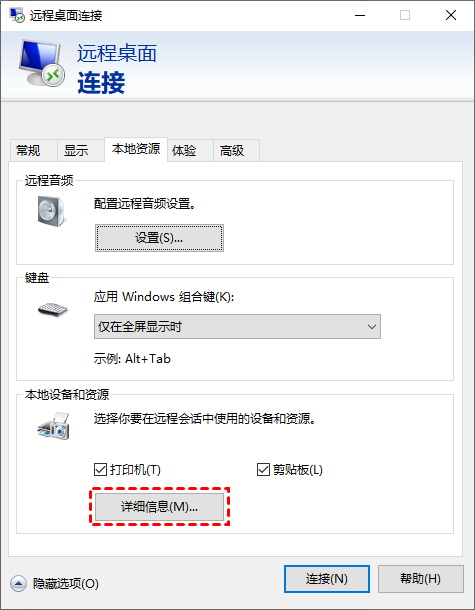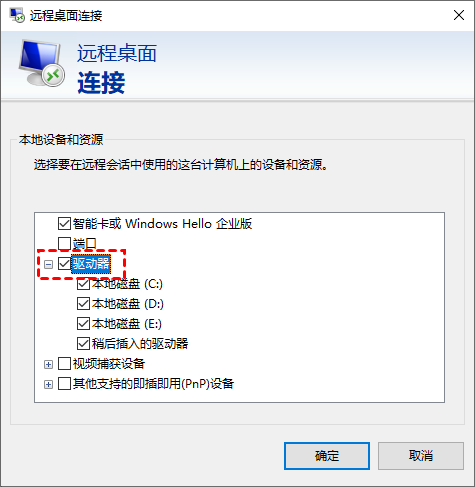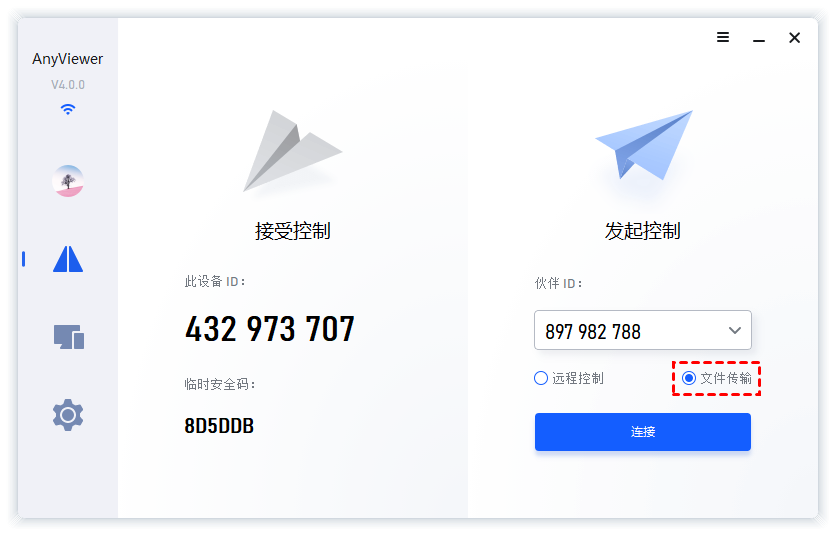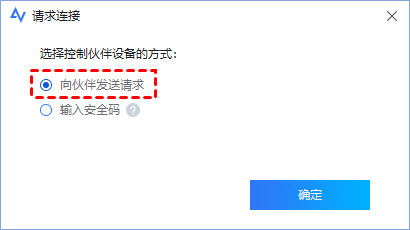局域网互传文件工具有哪些?两款免费工具!
同局域网内两台电脑怎么远程传输文件?本文将为大家分享两款好用的局域网互传文件工具,跟随我们一起来看看吧!
局域网下两台电脑怎么互传文件?
在日常生活和工作中,我们时常需要远程传输文件,尤其是在局域网内进行远距离文件共享时。为了更高效地完成这项任务,我们可以使用局域网文件传输工具。以下推荐两个免费的局域网文件传输工具,让您轻松实现局域网下两台电脑互传文件。
一、远程桌面工具
Windows远程桌面是一种允许用户通过网络连接到另一台计算机并控制该计算机的工具,同时远程桌面还提供了文件传输功能。要使用Windows远程桌面传输文件,可以按照以下步骤进行:
步骤1. 开启远程桌面功能之后,在本地电脑的搜索框中输入“远程桌面连接”,并打开该程序,再点击“显示选项”。
步骤2. 选择“本地资源”选项卡,并在本地设备和资源栏中,点击“详细信息”。
步骤3. 在本地设备和资源界面中,勾选“驱动器”选项,然后点击“确定”。
步骤4. 返回常规选项卡,输入远程IP地址以进行连接。
步骤5. 连接成功后,您勾选的磁盘将会共享到远程电脑的文件资源管理器中,选择您想要传输的文件进行复制粘贴即可。
二、远程看看软件
远程看看是一款免费的局域网互传文件工具,凭借其简洁的界面和高效的传输性能,深受用户喜爱。这款工具不仅支持文件和文件夹的快速传输,还能够传输单个文件大小高达2TB,且传输速度可达10MB/S,非常适合企业内部的文件共享与数据传输需求。
步骤1. 首先,在下载中心安装远程看看到您的电脑,然后在软件的主界面输入对方电脑的设备ID,选择“文件传输”选项,再点击“连接”。
步骤2. 接着,选择“向伙伴发送请求”并等待对方同意,即可开始远程传输文件。
步骤3. 在“文件传输”对话框中,选择要发送的文件,并指定保存文件的位置,再点击蓝色三角形按钮即可发送文件。
总结
选择正确的局域网互传文件工具对于提升工作效率至关重要。在局域网环境中,远程桌面工具和远程看看软件都能快速地进行文件传输。希望通过本文的介绍,您能更轻松地选择适合自己的局域网文件互传工具,从而大幅提升工作效率。